índice
- Ingrese el cuadro PEC desde webmail
- Ingrese el cuadro PEC a través de la aplicación
- Ingrese la casilla PEC a través del cliente de correo electrónico
- Ingrese al panel de administración de PEC
- Recuperar la contraseña de acceso de PEC
Ingrese el cuadro PEC desde webmail
El procedimiento para ingrese la casilla PEC de Aruba a través del navegador web es muy simple: todo lo que tiene que hacer es acceder a este enlace para abrir el Panel de acceso PEC. Después de abrir el enlace que le di, escriba su dirección PEC completa (por ejemplo [email protected]) en el campo Dirección PEC y entrar en el la contraseña asociado con él, en el campo siguiente. Puede decidir poner una marca de verificación en la casilla Mantente conectado para evitar escribir las credenciales de acceso al PEC cada vez en el mismo navegador.
Ahora, elija si desea activar la casilla de verificación completa o Prueba el nuevo webmail beta, en caso de querer acceder a la interfaz clásica o la que está en desarrollo respectivamente, pero susceptible a algunos bugs. En este punto, presione el botón Inicia para iniciar sesión en el PEC.
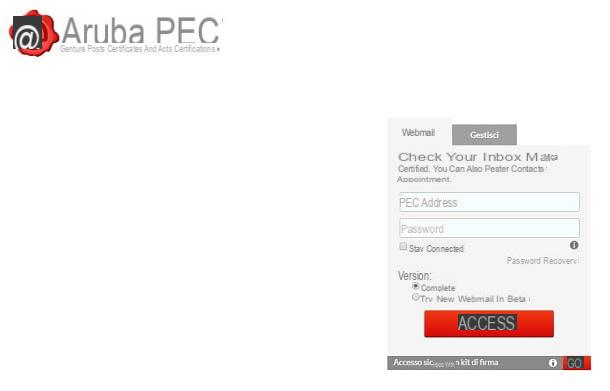
Una vez que haya iniciado sesión, se encontrará en la pantalla principal de Aruba PEC Webmail. En este punto puedes visualizar varios recuadros que te informan, por ejemplo, sobre la llegada de nuevos mensajes, la caducidad del buzón y el espacio utilizado hasta ahora. En la barra lateral izquierda, entonces, puede ver diferentes pestañas para acceder a algunas funciones del cuadro PEC.
La sección Mensajes en cambio, le permite acceder a las carpetas donde se ordenan los correos electrónicos certificados: en Correo entrante encontrará todos los mensajes recibidos, en Borradores los que aún no han sido enviados, en Correos no deseados los no deseados, en Correo enviado los ya enviados a los destinatarios y en cesta los mensajes que ha eliminado.
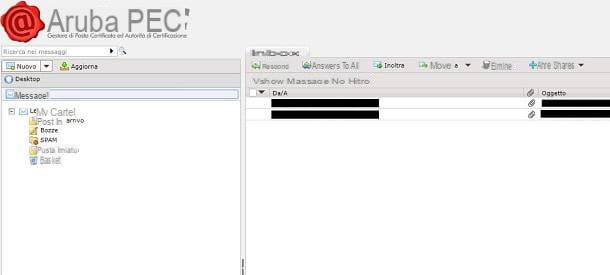
A través de la tarjeta Contacto puede acceder a las diferentes direcciones que ha guardado en la libreta de direcciones de la bandeja de entrada, mientras que la pestaña Calendario le permite programar eventos o recordatorios para programar. En la tarjeta opcionesEn su lugar, puede cambiar algunos parámetros de configuración de PEC, como el nombre para mostrar, la firma o la forma en que se muestran los mensajes en la interfaz.
¿Tiene problemas para acceder a su casilla de correo electrónico certificada? Comprueba si tecleaste correctamente la contraseña o, de ser así, puedes resetearla siguiendo el procedimiento que indiqué en este capítulo del tutorial.
Ingrese el cuadro PEC a través de la aplicación
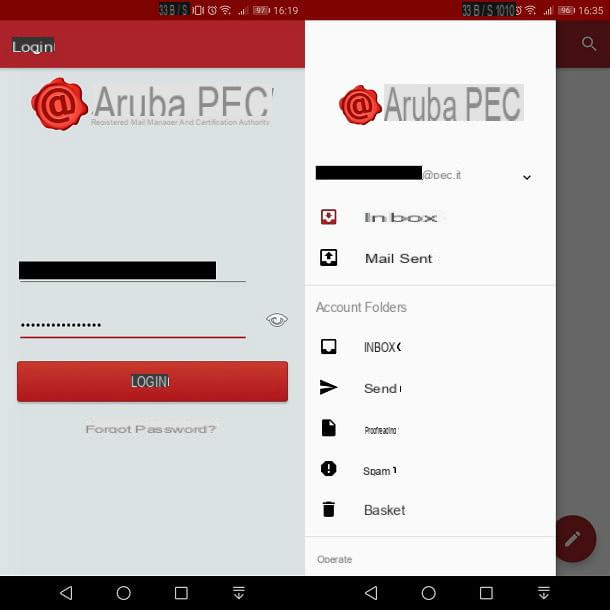
También puede acceder al correo electrónico certificado de Aruba a través de la aplicación oficial gratuita Aruba PEC Mobile, disponible para Android e iOS. La ventaja de usar esta aplicación es que no es necesario ingresar ningún parámetro IMAP o POP3 (de lo que te hablaré en el próximo capítulo), ya que todo ya está preconfigurado.
Si está interesado en utilizar la aplicación, acceda a los enlaces que he proporcionado y, en Android, toca el botón Instalar y luego Abri. En iOS, invece, pigia su Obtener y finalmente, su Abri (Es posible que se le solicite que verifique su identidad mediante Face ID, Touch ID o ingresando la contraseña de su Apple ID).
Después de iniciar la aplicación, presione el botón acepto para acceder a la pantalla de inicio de sesión de Aruba PEC. En este punto, ingrese eldirección y la contraseña asociado con él, usando los cuadros de texto apropiados, y presione el botón Iniciar Sesión para acceder a su buzón certificado.
Ahora, presionando el icono con el símbolo de lápiz ubicado en la parte inferior, puede redactar un nuevo mensaje presionando el icono en su lugar ☰ se puede acceder a las distintas carpetas del correo certificado, como la de la bandeja de entrada, la del correo enviado y la de la papelera.
¿No puede acceder al PEC? Probablemente no escribiste tu contraseña correctamente o ya no la recuerdas. Al respecto, te recomiendo que leas la información que indiqué en este capítulo de la guía.
Ingrese la casilla PEC a través del cliente de correo electrónico

Para acceder a la cuenta Aruba PEC, también puede utilizar clientes de correo electrónico, tanto para computadoras como para dispositivos móviles, como teléfonos inteligentes y tabletas.
Antes de decirle qué software y aplicaciones puede utilizar para acceder al PEC, debe tener la información sobre los datos disponibles. IMAP o POP3 para ser utilizado en la configuración de la cuenta PEC en el cliente de correo electrónico.
Como ya he mencionado, se puede acceder a través de dos protocolos: IMAP e POP3. El primero es el que te recomiendo que uses, ya que te permite acceder al correo certificado desde cualquier dispositivo, sincronizando los mensajes entrantes y salientes. El protocolo POP3, por otro lado, requiere el uso de correo electrónico solo desde una ubicación, ya que los mensajes se descargan en el dispositivo, a menos que active la opción para guardar una copia de los mensajes en el servidor.
Realizadas estas premisas necesarias, a continuación indicaré los datos para la configuración del Aruba PEC tanto en IMAP como en POP3.
IMAP
Nombre completo: su nombre o dirección postal certificada
Nombre de la cuenta: la dirección de correo electrónico certificada (por ejemplo, [email protected] u otros con dominio @ pec.cloud, @ arubapec.com, @ mypec.eu, @ gigapec.com, @ casellapec.com, @ pecditta.com)
Contraseña: la contraseña asignada al cuadro PEC
Utilice SSL: Activar
autenticación: Contraseña
Tipo de protocolo: IMAP
Host del servidor de correo entrante (IMAP): imaps.pec.aruba.com
Puerto del servidor de correo entrante (IMAP): 993
Host del servidor de correo saliente (SMTP): smtps.pec.aruba.com
Puerto del servidor de correo saliente (SMTP): 465
POP3
Nombre completo: su nombre o dirección postal certificada
Nombre de la cuenta: la dirección de correo electrónico certificada (por ejemplo, [email protected] u otros con dominio @ pec.cloud, @ arubapec.com, @ mypec.eu, @ gigapec.com, @ casellapec.com, @ pecditta.com)
Contraseña: la contraseña asignada al cuadro PEC
Utilice SSL: Activar
autenticación: Contraseña
Tipo de protocolo: POP3
Host del servidor de correo entrante (POP3): pop3s.pec.aruba.com
Puerto del servidor de correo entrante (POP3): 995
Host del servidor de correo saliente (SMTP): smtps.pec.aruba.com
Puerto del servidor de correo saliente (SMTP): 465
Si, por otro lado, ha certificado que el dominio del sitio web tiene la PEC en el dominio, debes utilizar los mismos datos que te he indicado en las líneas anteriores, teniendo cuidado, no obstante, de indicar como nombre de cuenta o dirección PEC lo que has comprado (por ejemplo [email protected]). En caso de que desee obtener más información sobre este tema, lo remito a la página web dedicada en la sección Guías de Aruba.
Después de identificar el protocolo con el que desea conectarse al PEC de Aruba, es hora de descargar un Cliente de correo electronico. Si posee una computadora, le recomiendo que use el software microsoft Outlook o Thunderbird, ambos disponibles para Windows y macOS, o Mail de macOS. Si, por otro lado, necesita una aplicación para acceder al correo electrónico certificado, puede pensar en usar Chispa para iOS o gmail e Outlook, ambos disponibles tanto en Android como en iOS. En este sentido, le recomiendo que lea mis guías sobre programas para correo electrónico o programas para correo electrónico.
Si desea saber cómo configurar un Aruba PEC en un cliente de correo electrónico, le sugiero que consulte mi guía sobre cómo configurar el Aruba PEC.
¿Tiene problemas para iniciar sesión? En este caso, probablemente no ingresó correctamente la información IMAP o POP3 que mencioné anteriormente o olvidó su contraseña. En este último caso, te aconsejo leer los consejos que indiqué en este capítulo del tutorial, para su recuperación.
Ingrese al panel de administración de PEC
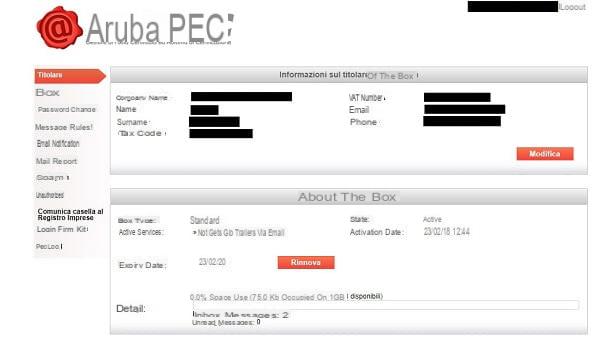
Aruba proporciona un panel para administrar la bandeja de entrada de correo electrónico certificado. Para acceder a esta área, acceda a este enlace e inicie sesión escribiendo su dirección PEC y la contraseña asociada.
En la pantalla que se le mostrará, podrá ver diversa información relativa al titular de la cuenta PEC y sobre el estado de renovación del servicio. Usando los botones apropiados en la pantalla, puede cambiar la información o extender el plazo de suscripción.
En la barra lateral izquierda, seleccionando el elemento Caja, por otro lado, se puede cambiar el comportamiento del buzón, obligando a la aceptación de solo mensajes PEC en la bandeja de entrada o de cualquier dirección, incluso no certificada.
También puede configurar filtros de recepción para clasificar el correo en las diferentes carpetas (Reglas de mensajes) o habilitar notificaciones en otra dirección de correo electrónico, en caso de recibir mensajes en la bandeja de entrada (Notificación de correo electrónico).
Además, hay un apartado para comprobar los accesos realizados (Accesos) o la posibilidad de comunicar su dirección a Registro de negocios a través del servicio Infocamere, para empresas constituidas en forma societaria o individual (Recuadro de informe al Registro Mercantil).
Recuperar la contraseña de acceso de PEC
Si tiene problemas para acceder al buzón de PEC, porque ha olvidado su contraseña, en el panel de acceso de Aruba PEC, haga clic en el texto Recuperar contraseña. Alternativamente, haga clic en este enlace para acceder a la sección de restablecimiento de contraseña.
Si usa el Aruba PEC (de lo que le hablé en este capítulo), debe acceder a la pantalla principal de inicio de sesión y tocar la redacción ¿Olvidó su contraseña.
En este punto, en la pantalla que se le muestra, solo necesita ingresar elDirección PEC y código de impuestos (o la Número de IVA) del titular de la cuenta en los campos de texto correspondientes. Después de hacer esto, presione el botón continuar, para que se envíe un enlace de restablecimiento a la casilla de correo electrónico asociada con su cuenta de Aruba.
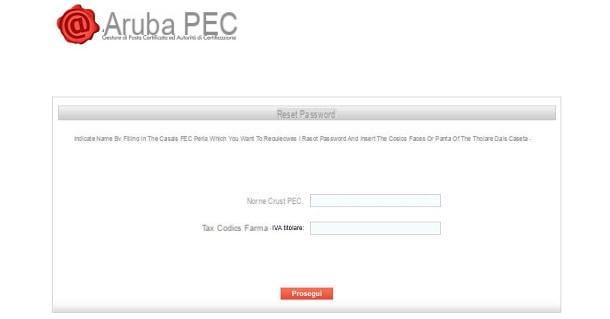
Una vez que haya recibido el correo electrónico, haga clic en el enlace que contiene y escriba la nueva contraseña que desea utilizar para Aruba PEC en el cuadro de texto correspondiente. Ingrese nuevamente en el campo de abajo y presione Guardar nueva contraseña para confirmar el cambio realizado.
Si desea restablecer la contraseña de uno en su lugar Cuadro PEC en el dominio, el procedimiento anterior ya no es válido. Lo que tienes que hacer es llegar al Panel de gestión de PEC a través de este enlace e inicie sesión con las credenciales de su cuenta Postmaster PEC.
En la barra lateral izquierda, seleccione la pestaña Busqueda Caselle y escriba el nombre de la dirección PEC en la que desea restablecer la contraseña, utilizando el campo de texto Buscar por caja. En este punto, presione el botón Buscar para mostrarte los resultados.
Una vez que haya identificado el cuadro en el que desea restablecer la contraseña, haga clic en el texto Cambiar contraseña, que se encuentra al lado. Luego complete los cuadros de texto Nueva contraseña e Confirme la nueva contraseña, ingresando uno nuevo. Luego presione el botón Cambiar contraseña para confirmar
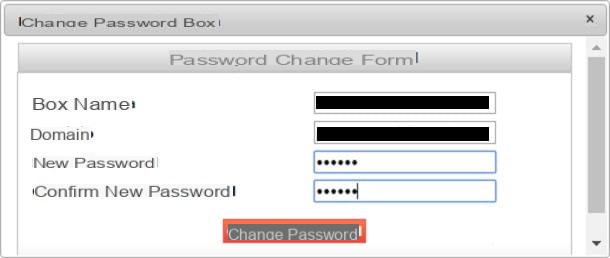
Si también perdió la contraseña de su cuenta de PEC Postmaster, no se desespere. Iniciar sesión en Panel de gestión de dominios, a través de este enlace, y seleccione la sección Servicios de correo, en la barra lateral izquierda.
En este punto, haga clic en el elemento Cambiar la contraseña de Postmaster PEC y escriba uno nuevo usando los cuadros de texto que ve en la pantalla. Entonces presione Confirmación, para hacer los cambios de cambio de contraseña, ¡y eso es todo!
Cómo ingresar al PEC de Aruba

























